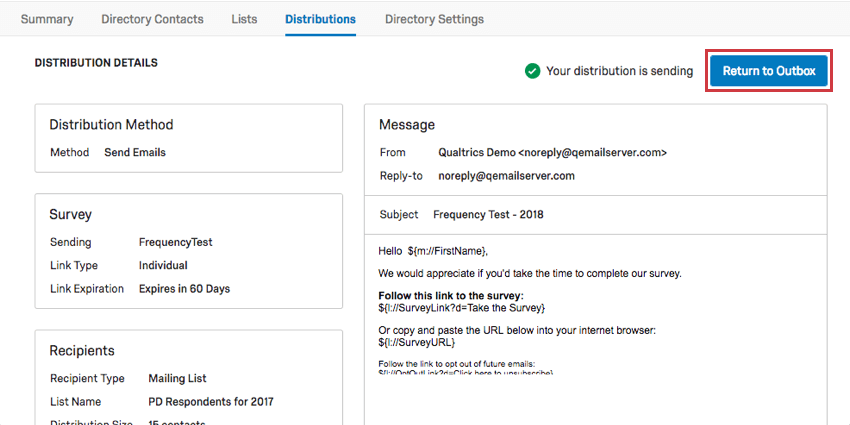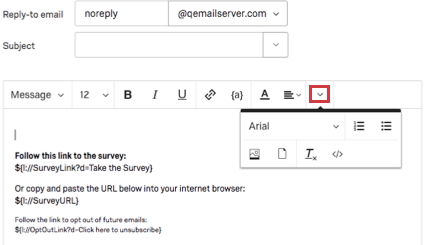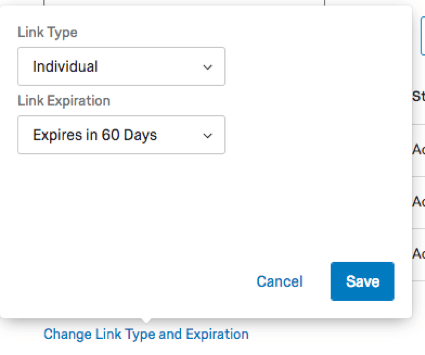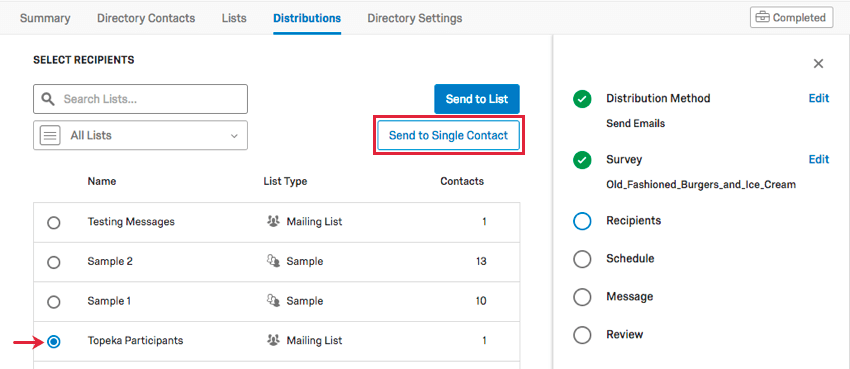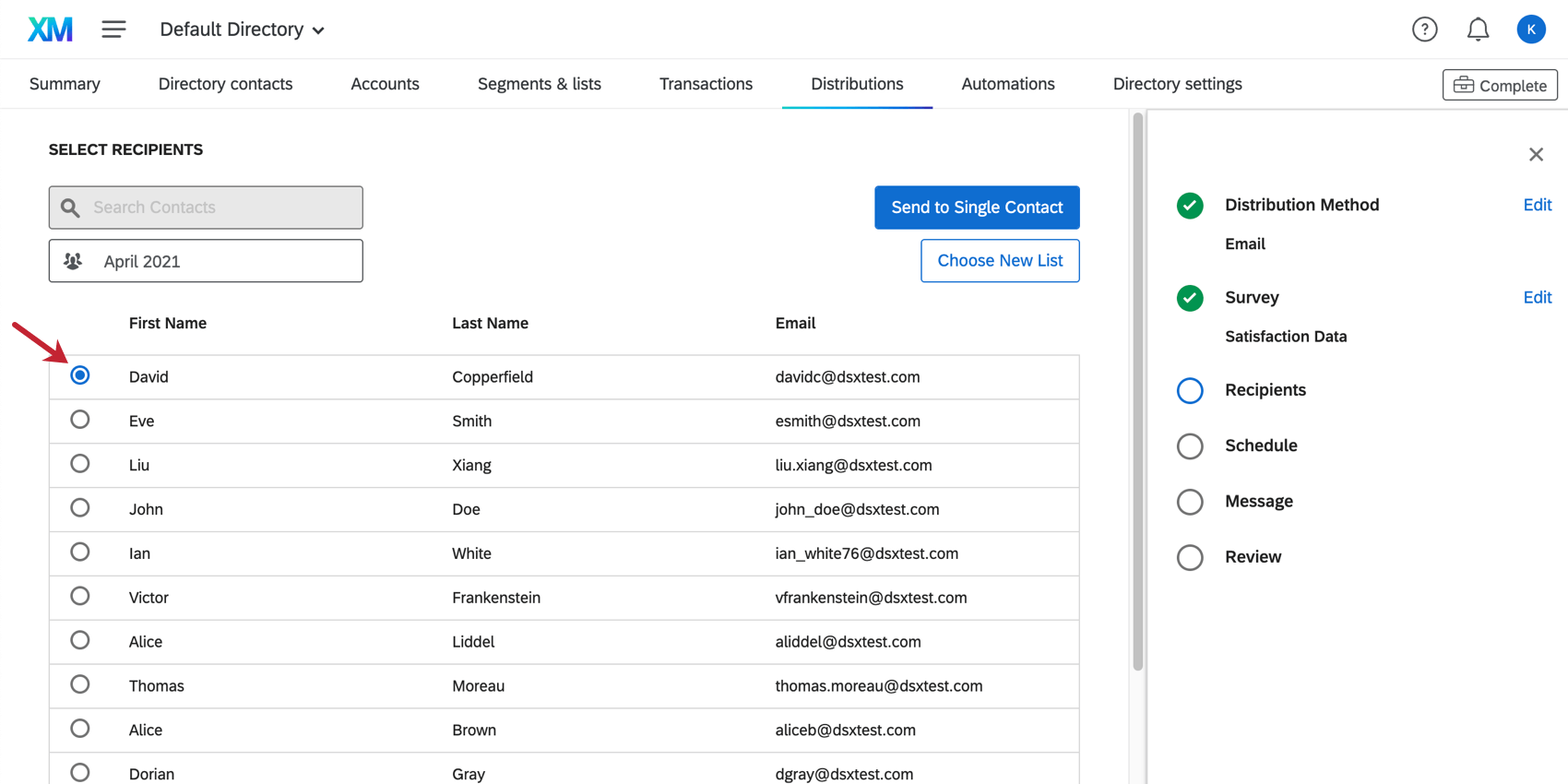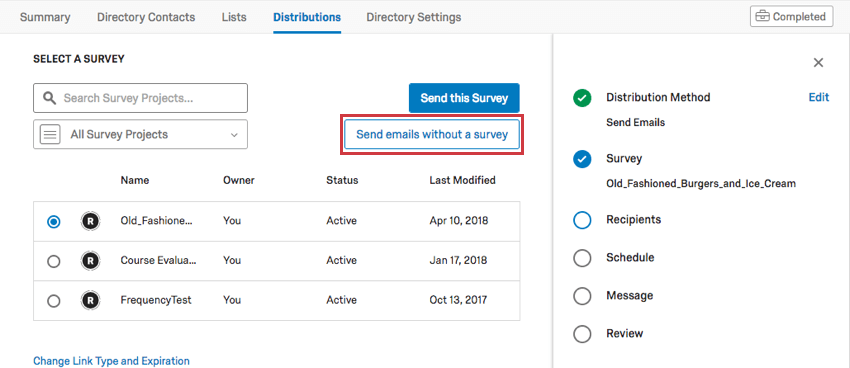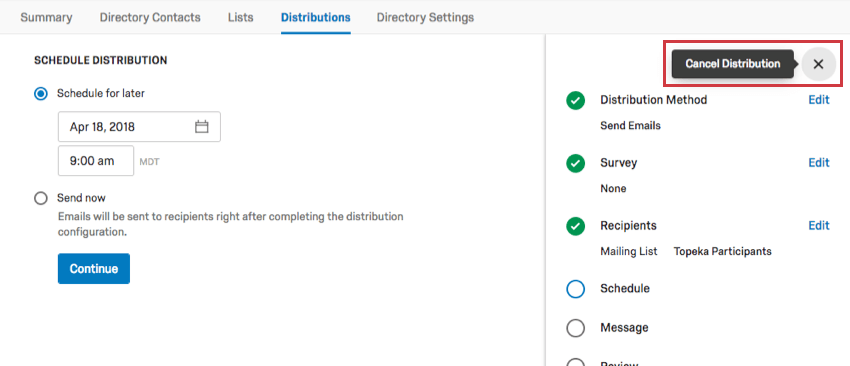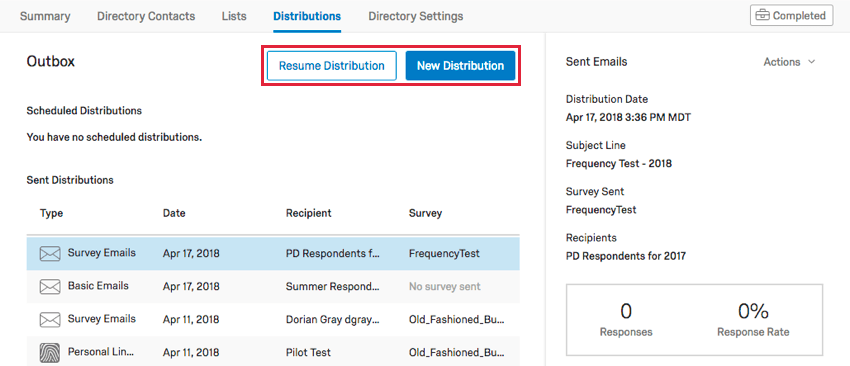Invio di e-mail nella DIRECTORY XM
Informazioni sull’invio di e-mail nella DIRECTORY XM
Invece di farvi tornare al vostro sondaggio per distribuire gli inviti, Directory XM vi permette di inviare le e-mail direttamente dalla scheda Distribuzioni. Qui è possibile inviare semplici e-mail o inviti al sondaggio a una mailing list, a un campione, a un segmento o anche a un singolo contatto alla volta.
Progetti che si possono inviare attraverso la DIRECTORY XM
È possibile utilizzare la Directory xm per inviare inviti per diversi tipi di progetti Qualtrics. Tuttavia, non tutti i tipi di progetto di Qualtrics sono compatibili con la Directory XM.
Con la DIRECTORY XM si può inviare quanto segue:
- Progetti di sondaggio
- Congiunzione / MaxDiff
- Alcune soluzioni XM diverse da quelle di cui sopra
Per contro, la DIRECTORY XM non può essere utilizzato per distribuire eventuali progetti di Esperienza dei dipendenti (EX). Ciò significa che non è possibile utilizzare alcun progetto XM ENGAGE con la Directory XM, compresi Engage, Pulse, 360 e altri.
I dati di contatto della Directory degli impiegati sono completamente separati dalle informazioni dei dipendenti/partecipanti salvate nella Directory degli impiegati. Ciò significa che i dati modificati in una directory non avranno mai effetto sull’altra.
Spedire inviti al sondaggio
Attenzione: Al fine di rispettare la legge federale statunitense CAN-SPAM, si consiglia di includere un link di opt-out in ogni e-mail inviata a persone esterne alla propria organizzazione. Non ci sono eccezioni a questo requisito quando si inviano e-mail a persone esterne alla propria organizzazione. In qualità di utenti di Qualtrics, dovrete assicurarvi di rispettare la legislazione locale.
Se avete rimosso il link per l’opt-out, aggiungetelo nuovamente utilizzando il menu del testo trasferito.
Consiglio Q: se si ha accesso a più directory, assicurarsi di aver selezionato quella corretta prima di provare a inviare le distribuzioni. Altrimenti si rischia di non riuscire a trovare gli elenchi di contatti, le liste o i segmenti a cui si desidera distribuire.
- Nella scheda Distribuzioni, fare clic su Crea distribuzione.

- Selezionare l’ e-mail.
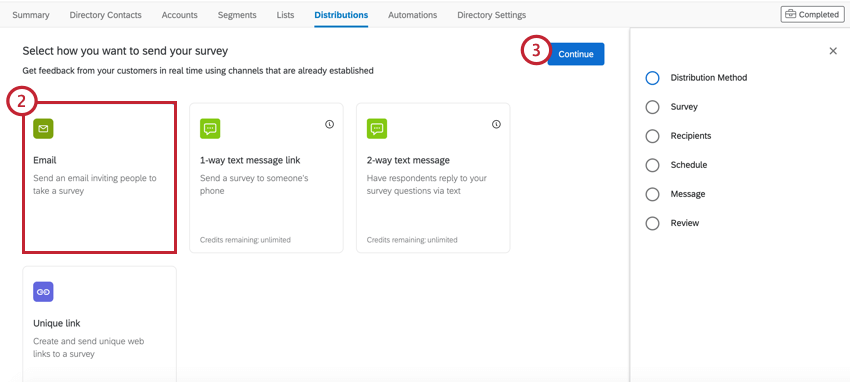
- Fare clic su Continua.
- Selezionare il sondaggio per il quale si desidera inviare un invito.
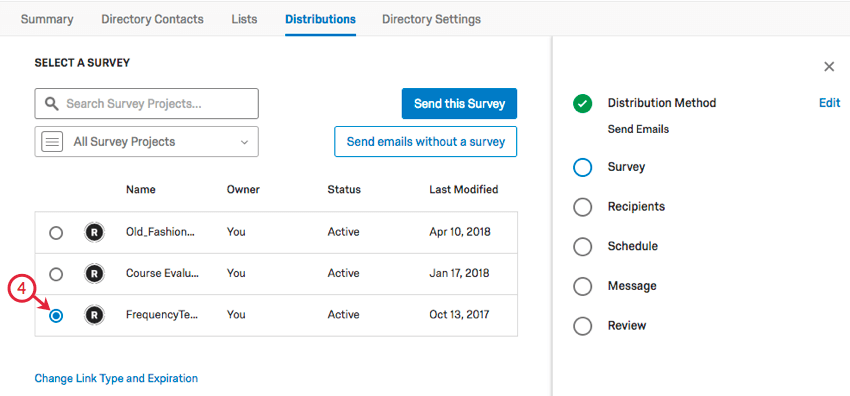 Consiglio Q: È possibile utilizzare la barra di ricerca e l’elenco a discesa delle cartelle per individuare il sondaggio.
Consiglio Q: È possibile utilizzare la barra di ricerca e l’elenco a discesa delle cartelle per individuare il sondaggio. - Fare clic su Cambia tipo di link e scadenza per assicurarsi di utilizzare il tipo di link desiderato e di impostare la scadenza come desiderato.
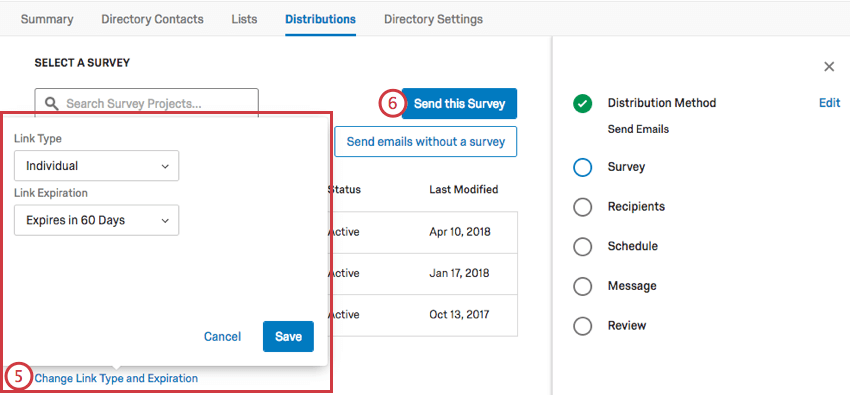 Consiglio Q: per maggiori informazioni, vedere Tipo di link e Scadenza.
Consiglio Q: per maggiori informazioni, vedere Tipo di link e Scadenza. - Fare clic su Invia questo sondaggio.
- Selezionare la lista di invio o il campione che si desidera inviare via e-mail. Oppure, se lo si desidera, inviare a un singolo contatto.
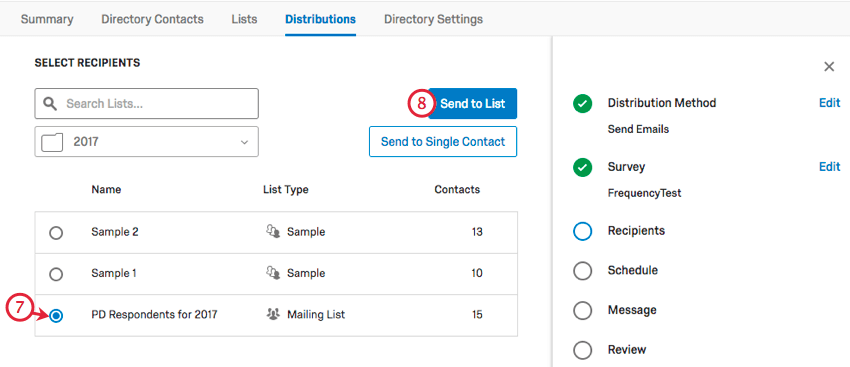 Consiglio Q: è possibile utilizzare la barra di ricerca e l’elenco a discesa delle cartelle per individuare la lista o il campione. Al momento non è possibile utilizzare la barra di ricerca per trovare i singoli contatti.Consiglio q: è possibile distribuire a un segmento o a un gruppo di transazioni piuttosto che a un elenco di contatti o a un campione.
Consiglio Q: è possibile utilizzare la barra di ricerca e l’elenco a discesa delle cartelle per individuare la lista o il campione. Al momento non è possibile utilizzare la barra di ricerca per trovare i singoli contatti.Consiglio q: è possibile distribuire a un segmento o a un gruppo di transazioni piuttosto che a un elenco di contatti o a un campione.
- Fare clic su Invia a Lista.
- Selezionare se si desidera programmare la distribuzione per un secondo momento o per l’invio immediato.
 Consiglio Q: se per sbaglio si programma la distribuzione per un secondo momento, è possibile modificarla, anche cancellandola o cambiando la data di distribuzione. Una volta inviata, la distribuzione non può essere recuperata.
Consiglio Q: se per sbaglio si programma la distribuzione per un secondo momento, è possibile modificarla, anche cancellandola o cambiando la data di distribuzione. Una volta inviata, la distribuzione non può essere recuperata. - Fare clic su Continua.
- Immettere un indirizzo e-mail di provenienza.
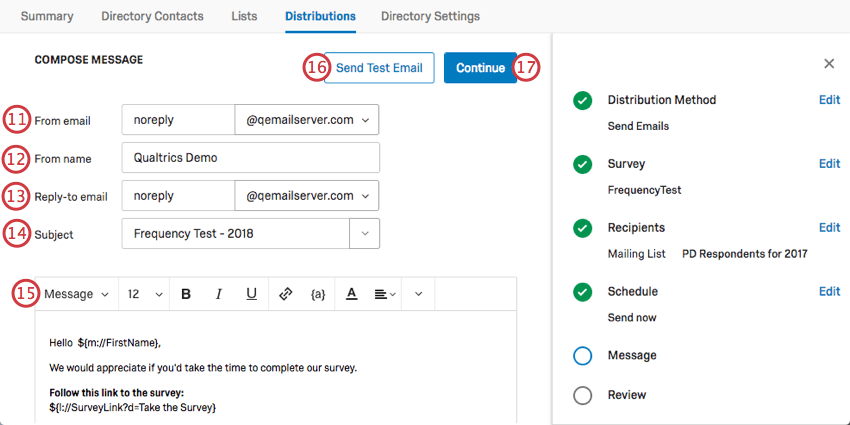 Consiglio Q: potete usare il nome che volete (ad esempio, MyCompany@qemailserver.com), ma il dominio deve essere approvato da Qualtrics. Questo migliora la legittimità dell’e-mail e diminuisce le possibilità di rimbalzo. Se la vostra organizzazione ha impostato un dominio e-mail personalizzato, anche questo apparirà come opzione.
Consiglio Q: potete usare il nome che volete (ad esempio, MyCompany@qemailserver.com), ma il dominio deve essere approvato da Qualtrics. Questo migliora la legittimità dell’e-mail e diminuisce le possibilità di rimbalzo. Se la vostra organizzazione ha impostato un dominio e-mail personalizzato, anche questo apparirà come opzione. - Inserire un nome di provenienza.
- Immettere un’e-mail di risposta.
- Inserire un soggetto di valutazione.
- Scrivete il vostro messaggio. Oppure, fare clic sul menu a tendina Messaggio per scegliere un messaggio salvato nella libreria.
Consiglio Q: consultare la sezione Personalizzazione delle e-mail.
- Se si desidera, fare clic su Invia e-mail di prova per inviare un’e-mail di anteprima a un indirizzo e-mail di scelta. Questo sondaggio conterrà un collegamento al sondaggio in anteprima.
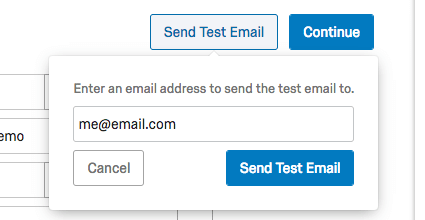
- Fare clic su Continua.
- Valutatore del contenuto. Fare clic su Modifica avanti a qualsiasi campo per tornare indietro e modificarlo.
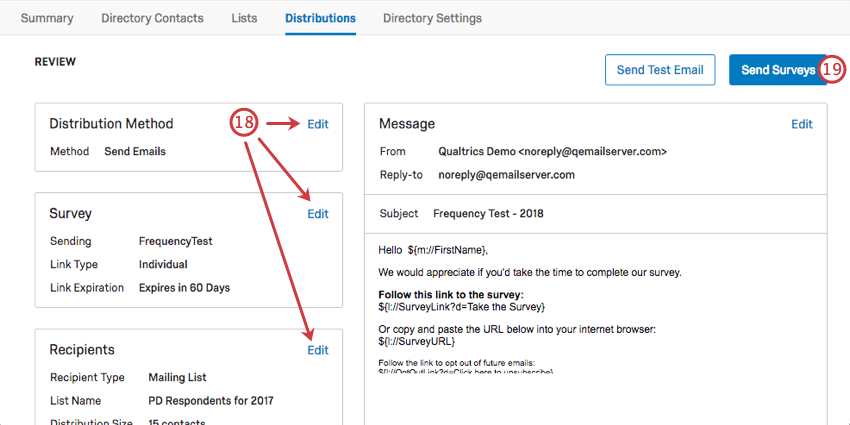
- Quando si è pronti a inviare la distribuzione, fare clic su Invia sondaggio.
I pulsanti di modifica scompariranno quando la distribuzione sarà stata inviata. Fare clic su Torna alla posta in uscita per tornare alla posta in uscita. Qui è possibile avviare un’altra distribuzione o gestire le distribuzioni precedenti.
Personalizzazione dei messaggi e-mail
La personalizzazione dei messaggi e-mail nella Directory xm è molto simile a quella che si effettua nella scheda Distribuzione di un progetto.
Una delle differenze principali è che una parte dell’editor per contenuti avanzati è nascosta sotto una tendina, come mostrato di seguito. Questo editor per contenuti avanzati non include domande in linea.
Per ulteriore assistenza, consultare le pagine seguenti:
- Personalizzazione del messaggio e-mail: Oltre a digitare un messaggio generico, gli inviti via e-mail possono essere personalizzati con le informazioni dell’Elenco di contatti del partecipante. In questa pagina vengono illustrati i principali testi trasferiti di cui si ha bisogno.
- Utilizzo del link per l’OPT-IN: Informazioni sul link per l’opt-out.
- Distribuzione in più lingue: Scoprite come creare un messaggio con più versioni linguistiche e come fare in modo che arrivino ai contatti giusti.
Tipo di link & Scadenza
Quando si seleziona il sondaggio da distribuire, è possibile modificare il tipo di collegamento al sondaggio e la scadenza.
Tipo di collegamento al sondaggio
Il tipo di collegamento determina il modo in cui le informazioni di contatto vengono registrate nel sondaggio e se il rispondente può rispondere più di una volta al sondaggio.
- Collegamento individuale: Ogni partecipante riceve un collegamento personale che può essere utilizzato una sola volta. Le informazioni di contatto della lista di invio sono associate alle risposte del sondaggio. È il tipo di collegamento predefinito.
- Link per completamenti multipli: Ogni partecipante riceve un link personalizzato che può essere utilizzato più volte. Ogni volta che si utilizza questo link, viene aggiunta una nuova risposta ai risultati e vengono registrate le stesse informazioni dell’elenco di contatti. Si noti che le e-mail di promemoria e di ringraziamento non sono compatibili con questo link.
- COLLEGAMENTO ANONIMO: Ogni partecipante riceve il link anonimoche non registra le informazioni di contatto. Si noti che le e-mail di promemoria e di ringraziamento non sono compatibili con questo link.
Per ulteriori informazioni sui tipi di link, consultare la pagina Invito al sondaggio via e-mail.
Scadenza link
La scadenza dei collegamenti determina la durata dei collegamenti fino a quando non possono più essere utilizzati per accedere al sondaggio.
Una volta scaduto, il link non può essere annullato.
Invia a un singolo contatto
È anche possibile inviare e-mail a un singolo contatto di una lista di invio. Una volta raggiunta la pagina Seleziona destinatari, selezionare una lista di contatti e poi selezionare Invia a un singolo contatto.
Una volta passati alla pagina avanti, è possibile selezionare il contatto a cui si desidera inviare l’e-mail. Ricordate che potete sceglierne solo uno alla volta e che vengono visualizzati solo i membri della lista di invio.
Dopo aver selezionato il contatto desiderato, fare clic su Invia a un singolo contatto per procedere con l’e-mail o selezionare Scegli nuova lista per scegliere un’altra lista di invio.
Invio di sondaggi tramite e-mail senza sondaggio
Avete bisogno di inviare un messaggio alla vostra lista di invio, ma non necessariamente un intero sondaggio? È possibile inviare messaggi di posta elettronica senza sondaggi.
La creazione di un’e-mail senza sondaggio è identica a quella di un invito al sondaggio, tranne per il fatto che nella pagina Seleziona un sondaggio si fa clic su Invia sondaggi tramite e-mail senza sondaggio.
I sondaggi senza e-mail possono essere tracciati nella cronologia dei contatti.
Annullamento e ripresa delle distribuzioni
In qualsiasi momento della creazione di una distribuzione, è possibile annullarla. Andare sulla X in alto a destra della pagina.
Se si lascia la scheda DISTRIBUZIONE, è possibile tornare indietro e riprendere da dove si era interrotto facendo clic su Riprendi distribuzione. È anche possibile cancellare questa distribuzione e ricominciare da capo andando su Nuova distribuzione.